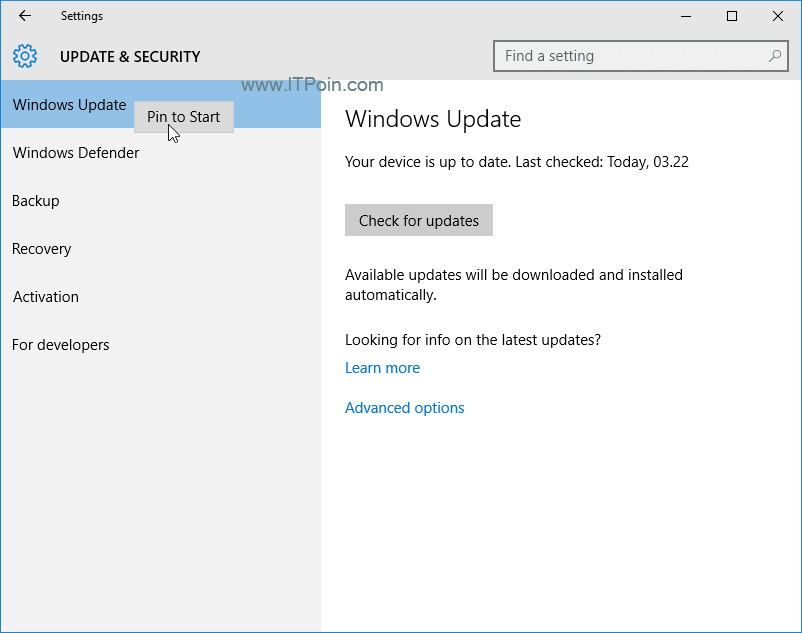Lokasi update history di Windows 10 mengalami perubahan. Oleh karena itu untuk melihat/menemukan lokasinya sedikit menyulitkan bagi pengguna baru Windows 10 yang sudah terbiasa dengan Windows 7 atau Windows 8. Jalan melihat update history Windows lebih singkat pada Windows sebelumnya dibandingkan Windows 10, yaitu: Klik Open Action Center > Windows Update > View update history.
Penting untuk melihat update history agar kita dapat mengetahui dengan pasti apakah sebuah update telah terinstal atau gagal. Artikel kali ini menuntun Anda untuk dapat menemukan atau melihat update history Windows 10. Ikutilah langkah-langkah sederhana berikut.
- Klik Action Center.
- Klik All settings.
- Klik Update & security.
- Klik link Advanced options.
- Klik link View your update history.
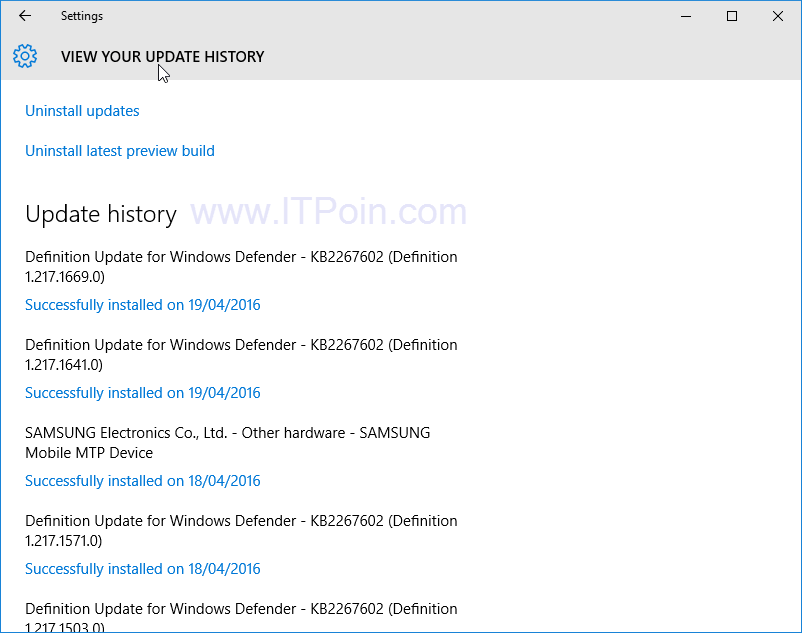
Di Windows 10 jalannya sedikit lebih panjang untuk sampai ke update history.
Mungkin cara berikut ini lebih mudah dan menyingkat jalan menuju update history Windows 10. Caranya cukup sematkan (pin) Windows Update ke menu Start. Ikuti langkah-langkah berikut untuk menyemat Windows Update ke menu Start`
- Klik Action Center.
- Klik All settings.
- Klik Update & security.
- Klik kanan opsi Windows Update dan kemudian pilih Pin to Start.
- Klik link View your update history.
Sekian.